Hoe iPhone 5s te resetten
Het resetten van uw iPhone 5s is een van de gemakkelijkste manieren om eventuele softwareproblemen op uw apparaat op te lossen. Het is ook een geweldige manier om alle gegevens en instellingen van uw apparaat te wissen als u van plan bent het apparaat aan iemand anders te verkopen of uit te lenen.
In dit artikel gaan we een aantal manieren zien waarop u uw apparaat kunt resetten. Deze handleiding is handig voor u als u een softwareprobleem wilt oplossen, zoals: iPhone 5s vast op Apple-logo, u wilt gewoon het apparaat vernieuwen of u wilt de gegevens en instellingen opschonen zodat u het kunt recyclen of verkopen.
- Deel 1: Hoe iPhone 5s terug te zetten naar fabrieksinstellingen
- Deel 2: Hoe iPhone 5s opnieuw in te stellen zonder wachtwoord
- Deel 3: iPhone 5s resetten met iTunes
- Deel 4: Hoe de iPhone 5s hard te resetten
- Deel 5: Video-tutorial voor het resetten van iPhone 5s
Deel 1: Hoe iPhone 5s terug te zetten naar fabrieksinstellingen
Het resetten van je iPhone5s is heel eenvoudig, volg gewoon deze eenvoudige stappen. We moeten echter vermelden dat als u dit doet om een softwareprobleem op te lossen, u het volgende moet doen: maak een backup van je iPhone voordat je het doet.
Stap 1: start de instellingen-app vanaf uw startscherm.
Stap 2: Scroll om Algemeen te vinden en tik vervolgens op Reset
Stap 3: Tik op Wis alle inhoud en instellingen
Mogelijk moet u uw toegangscode invoeren en vervolgens op ‘iPhone wissen’ tikken om door te gaan. Mogelijk moet u dan uw Apple ID en wachtwoord invoeren om de actie te bevestigen.
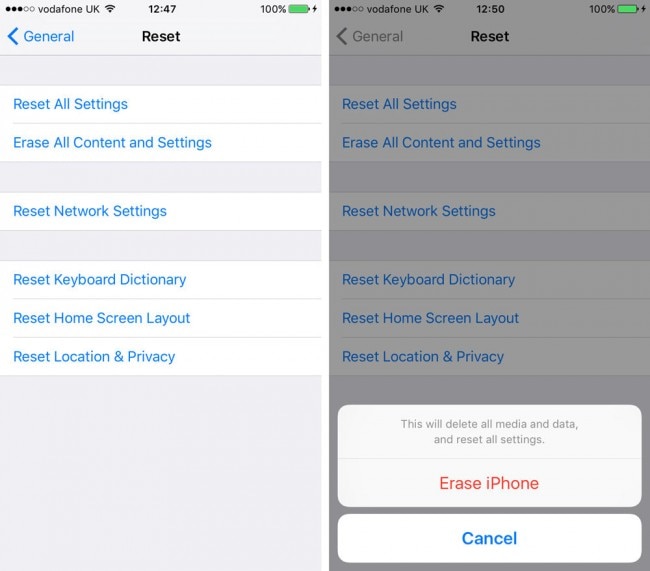
De iPhone wordt volledig gewist en moet teruggaan naar het initiële installatiescherm. Als u uw Apple ID niet meer weet, kunt u ook: reset iPhone zonder Apple ID.
Deel 2: Hoe iPhone 5s opnieuw in te stellen zonder wachtwoord
Als je je toegangscode niet hebt, kun je je apparaat als volgt laten rusten.
Stap 1: Sluit de usb-kabel aan op uw pc, maar sluit het andere uiteinde nog niet aan op uw iPhone.
Stap 2: Schakel de iPhone uit en houd vervolgens de Home-knop op de iPhone ingedrukt en sluit vervolgens, terwijl u de Home-knop ingedrukt houdt, het andere uiteinde van de kabel aan op de iPhone. U zou het iTunes-pictogram op het scherm van uw apparaat moeten zien. Het apparaat bevindt zich nu in de herstelmodus.
Stap 3: Start iTunes op uw computer en klik op ‘herstellen’ wanneer daarom wordt gevraagd.
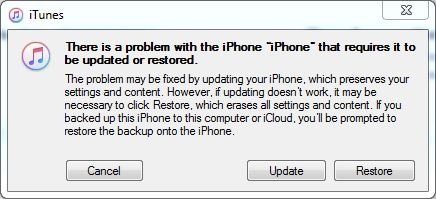
Stap 4: Wacht even terwijl iTunes verbinding maakt met de iPhone-software-updateserver.
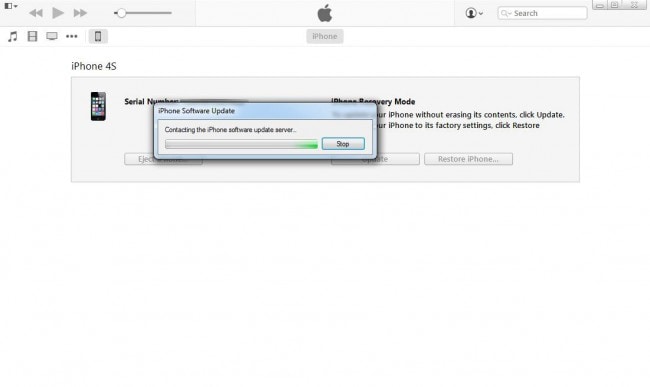
Stap 5: Er zou een bevestigingsvenster moeten verschijnen. Lees de inhoud en klik vervolgens op ‘Herstellen en bijwerken’
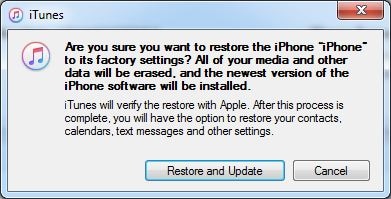
Stap 6: U ziet het iPhone-software-updatevenster, klik op ‘Volgende’ om door te gaan.
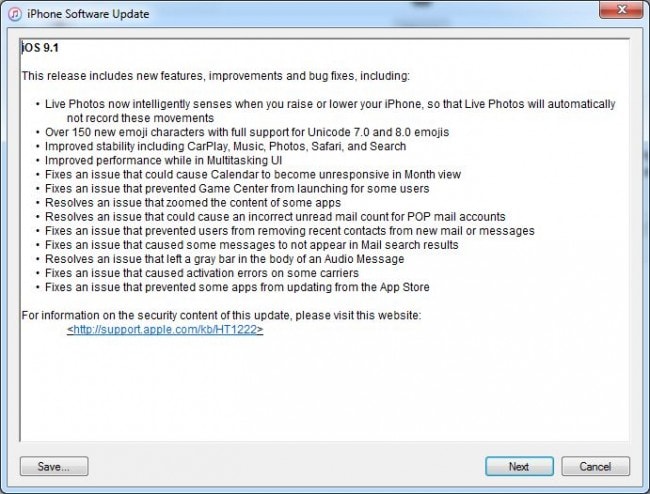
Stap 7: Klik op ‘Akkoord’ om de voorwaarden te accepteren en verder te gaan.
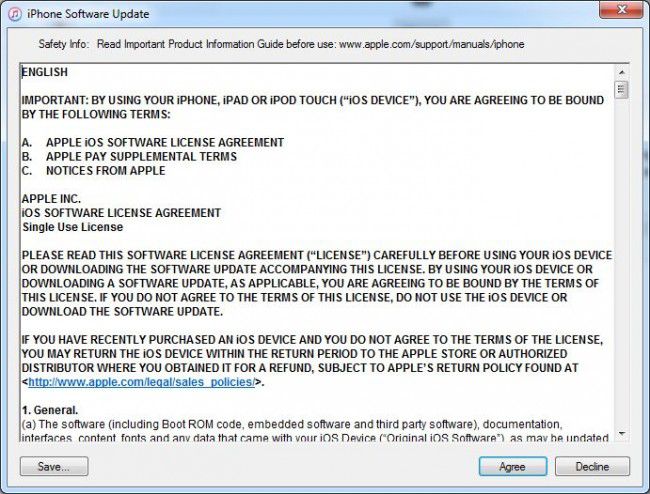
Stap 8: Wacht tot iOS is gedownload naar je iPhone en je apparaat is hersteld naar de fabrieksinstellingen. Als je toevallig ontmoet iPhone zal niet herstellen fout tijdens het proces, zijn er ook eenvoudige oplossingen om het op te lossen.
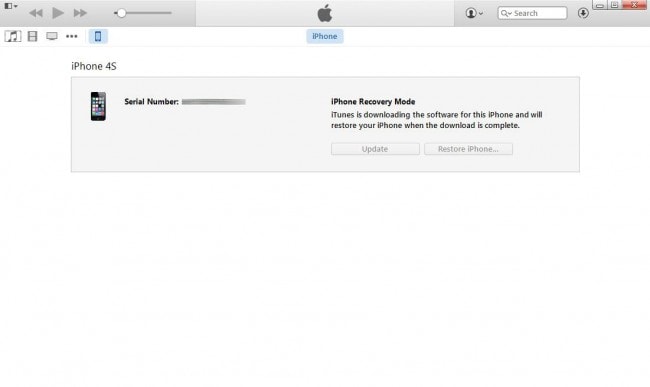
Lees verder: Hoe iPhone te resetten zonder wachtwoord >>
Deel 3: iPhone 5s resetten met iTunes
Je kunt iTunes ook gebruiken om je iPhone 5s te resetten. Hier is hoe het te doen.
Stap 1: Start iTunes op uw Mac en pc en sluit vervolgens de iPhone aan op uw computer via USB-kabels. Volg de instructies op het scherm als in een bericht wordt gevraagd om deze computer te vertrouwen.
Stap 2: Selecteer uw iPhone 5s wanneer deze in iTunes verschijnt en klik op het tabblad Samenvatting op ‘iPhone herstellen’.
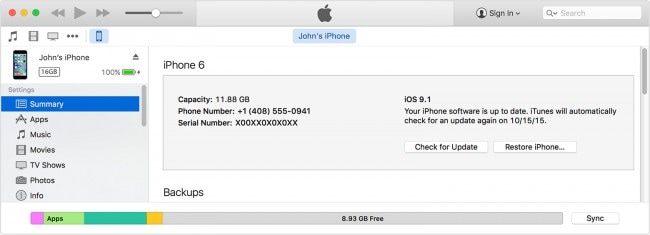
Stap 3: Klik nogmaals op ‘Herstellen’ om te bevestigen en iTunes zal de iPhone volledig wissen en de nieuwste iOS installeren.

Uw apparaat wordt teruggezet naar de fabrieksinstellingen en zou nu als nieuw moeten worden ingesteld. Dit is de gemakkelijkste manier om iPhone 5s te resetten met iTunes, we kunnen ook manieren hebben om herstelt de iPhone zonder iTunes.
Deel 4: Hoe de iPhone 5s hard te resetten
Een harde reset is een andere manier om veel van de softwareproblemen op te lossen die uw apparaat kan tegenkomen. Een harde reset uitvoeren op je iPhone 5s is heel eenvoudig.
Houd de Sleep / Wake-knop en de Home-knop tegelijkertijd ingedrukt totdat je het Apple-logo ziet.

U kunt het apparaat vervolgens verbinden met iTunes en het herstellen terwijl het zich in de herstelmodus bevindt, zoals we in deel 2 hierboven hebben gezien.
Deel 5: Video-tutorial voor het resetten van iPhone 5s
Als je liever een visuele handleiding hebt over het resetten van je iPhone 5s, zouden de volgende video’s moeten helpen.
Het resetten van uw apparaat is een zeer goede manier om uw apparaat te vernieuwen. Het lijkt ook veel van de problemen op te lossen waarmee u op uw apparaat te maken kunt krijgen. Maar aangezien het apparaat volledig wordt gewist, is het een goed idee om te beginnen met het maken van een back-up van uw apparaat in iTunes op iCloud. U kunt het apparaat vervolgens herstellen vanaf deze laatste back-up tijdens het installatieproces. Laat ons nu weten of u uw apparaat kunt resetten.
Laatste artikels